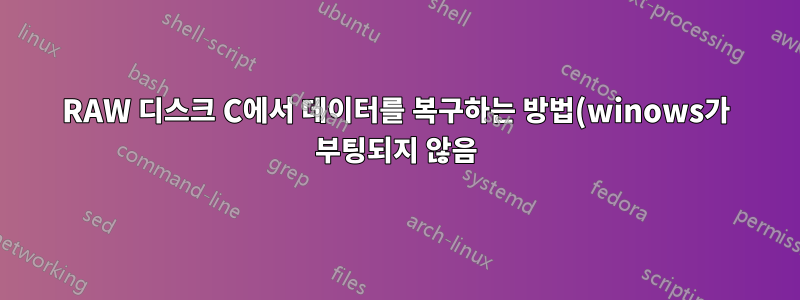.png)
내 디스크 C:/는 RAW이며 부팅하면 Windows 설치로 부팅됩니다. 설치를 진행하면 C:/열리지 않는 디스크(물론)를 제외하고 디스크에 액세스할 수 있습니다(o를 클릭하면 파일에 액세스할 수 있습니다) .
D:/디스크에 Windows를 설치하기 전에 거기에 있는 모든 파일을 다른 디스크(디스크가 바람직 하지만 외부 디스크도 괜찮음) 에 복구하는 방법을 알고 싶습니다 .
PC를 부팅하지 않고 데이터를 복구할 수 있는 방법이 있나요?
이제 나는 약 14GB의 USB 드라이브와 노트북(이 글을 쓰는 데 사용)을 가지고 있습니다. 이것으로 충분합니까, 아니면 외장 드라이브가 필요합니까?
답변1
데이터 복구를 위해서는 다음이 필요합니다:
- ㅏ파일 복구 도구
- OS파일 복구 소프트웨어를 실행하려면
- 환자시스템에 연결됨 - 물리적 드라이브 문제가 없으면 USB 어댑터는 괜찮습니다.
- 목적지 드라이브데이터를 저장할 위치
파일 복구 소프트웨어를 실행하려면 다음 중 하나를 수행하세요.
- 부팅되는 시스템으로 드라이브 이동거기에서 파일 복구 소프트웨어를 실행하세요. 드라이브가 '안정적'인 경우(예기치 않게 연결이 끊어지지 않거나 불량 섹터가 없는 것으로 알려진 경우) USB 어댑터를 사용할 수 있습니다. 또는:
- "라이브 CD/USB"를 사용하세요예를 들어 PC를 부팅하고 소프트웨어를 실행하는 데 사용할 수 있습니다.https://www.ufsexplorer.com/recovery-cd/.. 거의 모든 파일 복구 도구 제조업체가 비슷한 옵션을 제공하므로 Google에서 대안을 찾아보세요. 대부분의 Live OS 부팅 USB/CD 옵션은 Linux 기반입니다.
답변2
가장 먼저 할 일은 디스크의 전체 이미지를 만드는 것입니다. RAW 파티션이 있는 디스크가 크기 때문에 최소한 동일한 양의 저장 공간을 갖춘 두 번째 하드 드라이브가 필요합니다. 그런 다음 전체 디스크를 원시 이미지로 복제하려면 다른 운영 체제에서 디스크에 액세스해야 합니다. Windows에서는 HDDRawCopy를 사용하고 Linux에서는 DD를 사용할 수 있습니다.
항상 가장 먼저 시도해야 할 일은 chkdsk를 사용하여 디스크에 물리적 오류가 있는지 확인하고 파일 시스템 오류도 확인하는 것입니다. GParted를 사용하여 디스크를 스캔하는 것도 종종 도움이 됩니다(GParted를 라이브로 실행하여 USB에서 Linux로 부팅할 수 있으며 디스크 복제를 위한 DD도 있습니다).
데이터를 복구하는 방법은 크게 두 가지가 있습니다. 첫 번째는 디스크의 실제 데이터에 대한 포인터와 메타데이터가 포함된 파일 테이블을 복원해 보는 것입니다. 이것이 시도하는 첫 번째 데이터 복구 방법입니다. 데이터 복구를 시작할 준비가 되었다면 권장합니다.테스트디스크최대. TestDisk를 사용하면 먼저 파티션 테이블 복구를 시도할 수 있으며, 그 외에도 TestDisk가 유효한 MFT를 검색하여 실제 파일 헤더를 복원하고 파티션 헤더를 Windows에서 읽을 수 있는 항목으로 복원하여 누락된 데이터를 "삭제 취소"할 수 있습니다. 다시. TestDisk를 적절하게 처리하려면 파티션과 파일 테이블에 대한 고급 제어 기능을 제공하므로 약간의 경험이 필요합니다.
두 번째 데이터 복구 방법은 MFT를 보지 않고 디스크에 있는 실제 데이터를 분석하는 소프트웨어이다. Recuva 및 QPhotoRec과 같은 제품은 데이터를 분석하고 하드 드라이브에서 조각난 데이터를 하나로 모을 수 있습니다. 이는 경로(및 파일 이름), 날짜 및 권한과 같은 파일 속성이 손실됨을 의미합니다. 파일 확장자는 될 수 있으며 대부분의 경우 파일 헤더의 매직 키에 따라 자동으로 결정됩니다.


